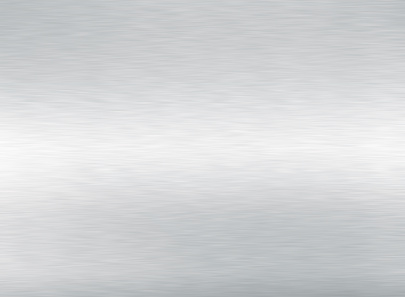Wie werden Folienobjekte in PowerPoint 2010/2013 animiert?
Tipp 7: Folienobjekte animieren
In unserem Beispiel sollen ein Bild und ein Textfeld nacheinander animiert erscheinen. (Bild/Rad, Text/Wischen).
1. Markieren Sie zunächst das Bildobjekt, das animiert werden soll.
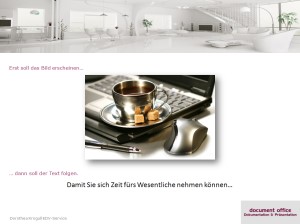
2. Wählen Sie im Register "Animationen" einen Animationseffekt (hier: Rad).
3. Klicken Sie in der linken Hälfte des Menübandes auf den Listenpfeil des Symbols "Effektoptionen" oder öffnen Sie das Dialogfenster "Effektoptionen".
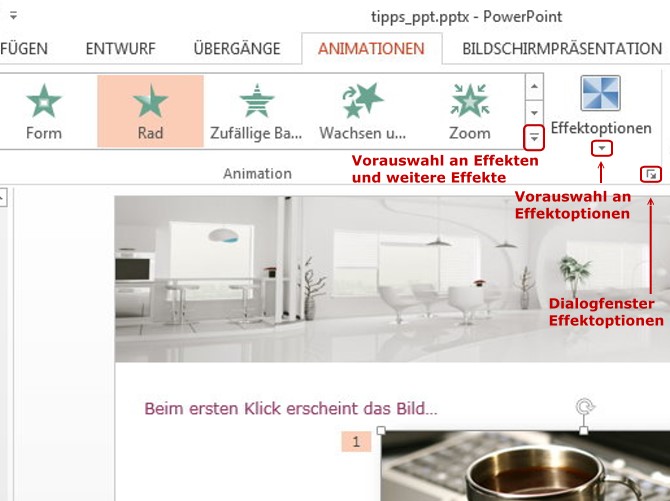
4. Klicken Sie in der rechten Hälfte des Menübandes auf die Schaltfläche "Animationsbereich", um ihn am rechten Bildschirmrand als Spalte zu öffnen.
Der gewählte Effekt wurde dem Bildobjekt zugeordnet und erscheint als Listeneintrag im Animationsbereich. Wiederholen Sie den Vorgang mit dem Textobjekt (hier: Wischen).
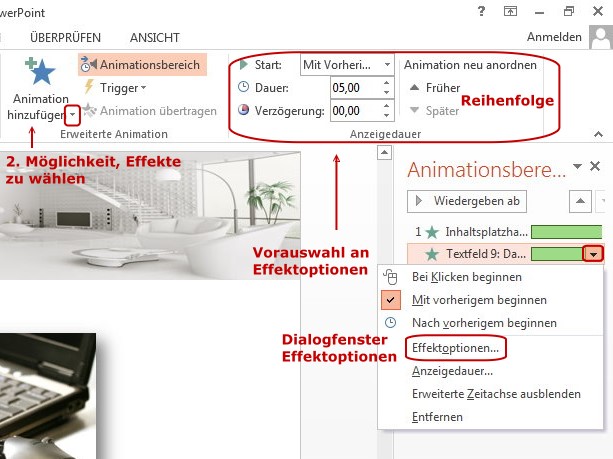
5. Ändern Sie ggf. die Effektoptionen im Kopf des Animationsbereiches oder im Dialogfenster "Effektoptionen".
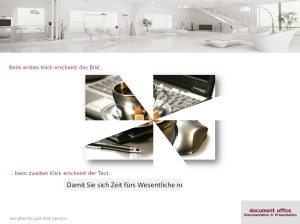
Ein weiterer Tipp: Über die Listeneinträge (Animationsbereich) können Effekte gelöscht und in der Reihenfolge geändert werden.
zurück zu den PowerPoint-Tipps oder direkt zur Galerie der PowerPoint-Beispielfolien...
© Dorothea Krogull EDV-Service